Matériel![]() Filtres : FM Tile Tools – Blend Emboss
Filtres : FM Tile Tools – Blend Emboss
Le matériel utilisé appartient à :
Images trouvées sur Internet
Tubes Marie Designs
Ce Tutoriel est une création de Marie Designs. Toute utilisation, ou reproduction, est soumise à autorisation de son auteur.
Ce tutoriel a été réalisé avec Corel PaintShop Photo Pro X5, mais vous pouvez travailler ce tutoriel, quelle que soit la version de votre programme.
1. Ouvrir une image transparente de 800 X 600.
2. Styles et textures. Mettre en premier plan, la couleur: #ae9d90.
3. Outils / Outil Pot de peinture: peindre l’image transparente, avec la couleur de premier plan.
• Renommer: fond couleur.
4. Positionner un repère vertical à: 351 pixels et un horizontal à: 528 pixels.
5. Ouvrir l’image: fleurs_de_provence. Copier / Coller comme nouveau calque.
6. Mettre en place, collée contre les repères. Renommer: fleurs de provence.
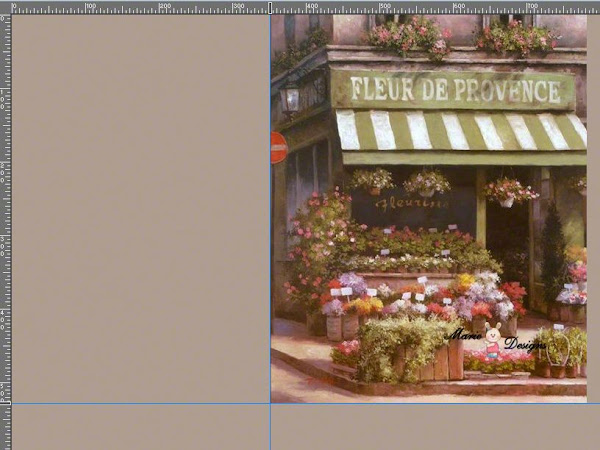
7. Outils / Sélectionner (K). Étirer du coté droit pour combler l’espace jusqu’à 800 pixels.
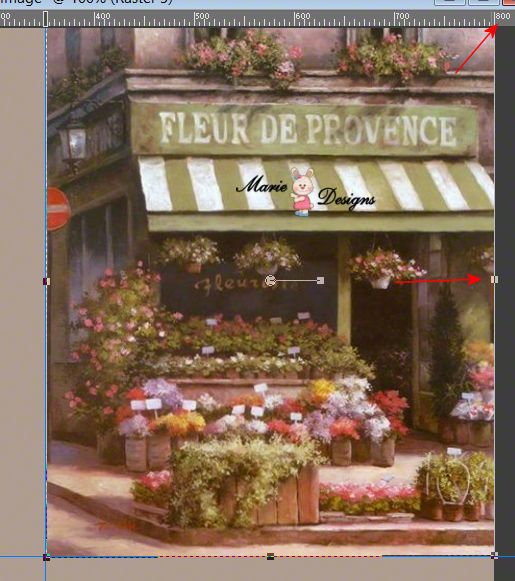
8. Réglage / Traitement rapide des photos. Réglage / Netteté / Netteté.
• Outils / Sélection au lasso: sélectionner comme sur l’image ci-dessous:

• Effets / Modules externes / Fm Tile Tools / Blend Emboss: valeurs par défaut.
■ Le travail que nous allons entreprendre au point 9, va être un peu long.
Aussi, les personnes qui ne maitrisent pas toutes les techniques trouverons le tube terminé, sous le nom: md_restaurant_termine.
Reprendre le travail en exécutant uniquement le point: 19.1. Puis, aller directement au point: 22.
9. Ouvrir le Tube: md_petit_cristal. Fenêtres / Dupliquer.
• Nous allons travailler sur le tube dupliqué.
10. Image / Renverser horizontalement. Image / Redimensionner à: 80% deux fois (2X).
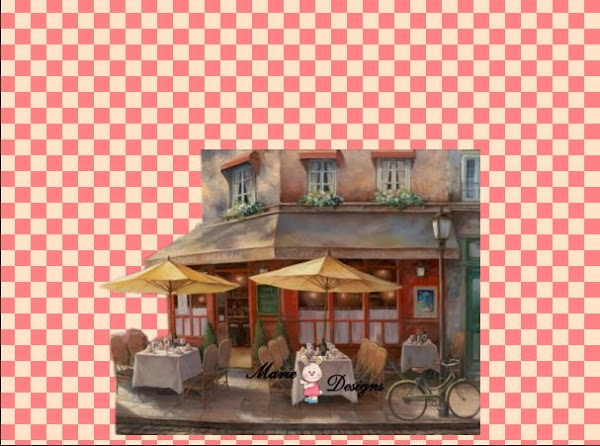
11. Ouvrir le Tube: md_coin_etage_facade. Copier / Coller comme nouveau calque.
12. Image / Redimensionner à: 80% deux fois (2X).
• Mettre en place en faisant bien coïncider les angles.

13. Ouvrir le Tube: md_facade_entreetage. Copier / Coller comme nouveau calque.
14. Image / Redimensionner à: 80% deux fois (2X). Mettre en place.

15. Calques / Réorganiser / Placer en bas de la pile.
• Calques / Fusionner les calques visibles.
16. Outils / Outils sélection au lasso. Sélectionner comme sur l’image ci-dessous:
![]()

17. Copier / Coller comme nouveau calque. Mettre en place sur son semblable.
18. Calques / Fusionner les calques visibles.

19. Outils / Outils Pinceau de clonage. Cloner par petites touches pour faire disparaitre la ligne de jonction.

• Vérifier que tout soit le plus parfait possible, puis:
19.1. Copier / Coller comme nouveau calque sur l’image 800 X 600.
19.2. Image / Renverser horizontalement. Image / Redimensionner à: 160%.
• Mettre en place. Renommer: petit cristal.

20. Outils / Outils Pinceau de clonage. Terminer le clonage dans le coin supérieur gauche.

21. Une fois satisfait de notre clonage:
• Réglage / Traitement rapide des photos. Réglage / Netteté / Netteté.
22. Outils / Outils Pinceau de clonage.
• Faire disparaitre par clonage, les inscription sur le rabat de la bâche.
23. Calques / Nouveau calque vectoriel.
• Écrire sur le rabat de gauche: Restaurant :: Bar :: Café.
• Sur la bâche de droite: Le Petit Cristal.
• La police d’écriture utilisée est jointe au matériel, mais vous pouvez utiliser la police de votre choix.
• J’ai paramétré mon texte avec la taille: 6 points, une couleur de la bâche et une ombre portée de couleur différente.
• Renommer: ecriture bache.

• Outils / Outil sélection au lasso. Sélectionner comme le montre l’image ci-dessous, puis:
• Effets / Modules externes / FM Tile Tools / Blend Emboss: valeurs par défaut.

24. Ouvrir le Tube: md_trottoir. Copier / Coller comme nouveau calque.
• Mettre en place. Ajuster si nécessaire avec l’outil Sélectionner (K).
• Renommer: trottoir.
25. Calques / Dupliquer.

26. Ouvrir le Tube: md_rue. Copier coller comme nouveau calque. Renommer: rue.
• Calques / Déplacer vers le bas. Mettre en place au dessus du calque: fond couleur.
27. Palette des calque. Se positionner sur le calque: copie de trottoir.
28. Ouvrir le Tube: md_roue. Copier / Coller comme nouveau calque.
• Mettre en place sur son semblable.
• Renommer: roue. Calques / Dupliquer.

29. Palette des calques. Se positionner sur le calque: le petit cristal.
30. Ouvrir le Tube: md_table. Copier / Coller comme nouveau calque. Renommer: table.
• Image / Renverser horizontalement. Mettre en place sur son semblable.
• Réglage/ Traitement rapide des photos.
31. Outils / Outil pinceau de clonage. Faire disparaitre les chaise, cloner la nappe, le sol extérieur, le sol intérieur, le devant du bar, la porte, la sapinette .. etc.
■ Pour les personnes n’étant pas familiarisées avec la technique du clonage, le clonage terminé a été ajouté au matériel: md_tableclonee.
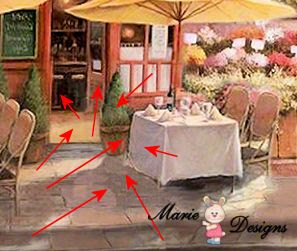
32. Ouvrir le Tube: md_vase. Copier / Coller comme nouveau calque.
• Mettre en place à la base de la sapinette.
• Calques / Fusionner: les calques: table et vase. Renommer: table.
• Calques / Dupliquer.
33. Ouvrir le Tube: md_fauteuil. Copier / coller comme nouveau calque.
• Renommer: fauteuil.
• Image / Renverser horizontalement. Image / Redimensionner à: 110%. Mettre en place.

• Réglage / Traitement rapide des photos. Réglage / Netteté / Netteté.
34. Ouvrir le Tube: md_laliberte1. Copier / Coller comme nouveau calque.
• Renommer: fille 1.
• Image / Renverser horizontalement. Image / Redimensionner à: 40% et 90%.
• Mettre en place sur la chaise. Baisser l’opacité de du calque à: 60%.
• Outils / Outil Gomme. Gommer légèrement (au niveau de la cuisse), pour faire apparaitre le coté de la chaise, ce qui donne l’effet visuel que la personne est parfaitement assise sur la chaise.
• Une fois ce travail effectué, remettre l’opacité du calque à: 100%.
• Réglage / Netteté / Netteté.

35. Ouvrir le Tube: md_laliberte3. Copier / Coller comme nouveau calque.
• Renommer: fille 2.
• Image / Renverser horizontalement. Image / Redimensionner à: 40%.
• Mettre en place sur le fauteuil.
• Réglage / Netteté / Netteté.

36. Ouvrir le Tube: md_laliberte4. Copier / Coller comme nouveau calque.
• Renommer: fille 3.
• Image / Renverser horizontalement. Image / Redimensionner à: 72%.
• Mettre en place.
• Réglage / Netteté / Netteté.

37. Ouvrir le Tube: md_laliberte2. Copier / Coller comme nouveau calque.
Renommer: fille 4.
• Image / Renverser horizontalement.
• Image / Redimensionner à: 72%.
• Mettre en place.
• Réglage / Netteté / Netteté.

38. Calques / Nouveau calque raster ou vectoriel. Signez votre travail.
39. Calques / Fusionner les calques visibles.
40. Image / Ajouter des bordures: 10 pixels – couleur: #f7f6fe; puis des bordures de: 50 pixels – couleur: #c7be84.
41. Sélections / Sélectionner tout. Sélections / Modifier / Contracter: 50 pixels.
42. Effets / Effets 3D / Ombre portée: +1/+1 et -1/-1.
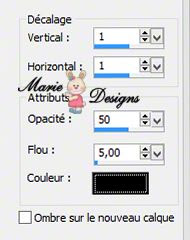
43. Exporter au format JPG ou PNG, puis enregistrer.
Tutoriels © Marie Designs :: 12 Avril 2013


